iTunesのインストール方法とアカウント作成方法 
iPhoneに入れて持ち運ぶアプリや音楽また電話帳などのデータは、iTunesで管理します。
そこでまずは、iTunesをPCにダウンロード&インストールします。
※iPhoneを使うには基本的にPCが必要になります。無くても使うことは可能ですが、OSのアップデートやバックアップの作業は、ショップでは受付できませんのでご注意下さい。
■iTunesの導入方法
1. PCにiTunesをダウンロードします。
Windowsの場合は、Appleのホームページから iTunes をダウンロードします。
Macの場合は、iTunesはインストール済みなので、メニューバーのiTunesよりアップデートの確認を選んで、iTunesのバージョンを最新版にします。
2. PCにiTunesをインストールします。
ダウンロードが完了したら画面の指示に従ってiTunesをPCにインストールして起動します。
Windowsの場合は、PCのディスクトップに作られたiTunesのショートカットをクリックするか、スタートボタン>すべてのプログラム>iTunesの順番で起動ができるようになります。
※iTunesインストール後は、iPhoneをPCに接続したら自動起動するようになります。また自動起動を解除することも可能です。
■iTunesの設定方法
1. サインインを選ぶ
自分がアプリや音楽などを購入したかは、Appleアカウントという利用者情報によって識別されます。そこで、起動させたiTunesにアカウント設定を行う必要があります。iTunesメニューバーのStore>サインインを選択します。
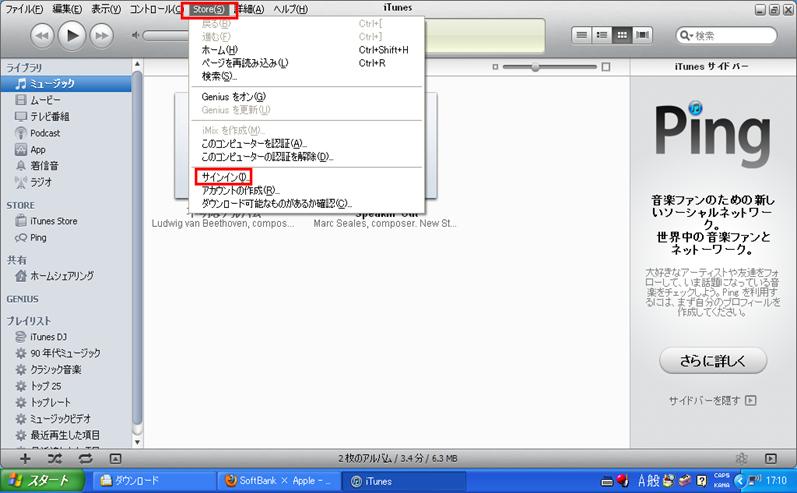
2. 新規アカウントを作成する
AppleID (iTunes Storeアカウント)をもっている場合はIDとパスワードを入力してサインインします。初めての時は、新規アカウント作成を選んで、アプリを購入する際に利用するクレジットカードやiTunesカード (プリペイドカード)を登録を行います。ここで登録するメールアドレスは、自分が日頃から使用しているアドレスでOKです。もちろんiPhoneのEメール(i)でも登録は可能です。パスワードは利用者ご本人で設定します。このパスワードはアプリを購入する際に必要になりますので、忘れないように管理して下さい。
※パスワードを忘れた際は、ショップでは回答できません。再度iTunesで再発行もしくはパスワードリセットの作業をご自身にて行って下さい。
■Q&A
アカウント情報の確認や変更を行うには??
アカウント登録を行うと、サインアウトしない限り、自動的に自分のアカウントでサインインされます。登録した情報の確認や変更は、画面右上にマイアカウント(登録したメールアドレス)をクリックするか、メニューバーのStoreからマイアカウントを表示をクリックして下さい。
クレジットカードをあとで登録するには??
アカウント作成時にiTunesカード(プリペイドカード)での支払いを選択した場合、カード残高が少なくなったらiTunesカード(プリペイドカード)を追加登録するか、クレジットカードでの支払い方法に変更する必要があります。こちらもマイアカウントを表示から変更が可能です。




